Operation Manual
Table Of Contents
- 1. Übersicht
- 2. Installieren von Button Manager
- 3. Scannen mit Hilfe der Buttons
- 4. Konfigurieren der Buttons
- 4.1 Starten des Dialogfensters „Button Properties“ (Button-Eigenschaften)
- 4.2 Das Register „Basic“ (Allgemein)
- 4.3 Das Register „Image Adjustment“ (Bildeinstellung)
- 4.4 Das Register „Color Dropout“ (Farbunterdrückung)
- 4.5 Das Register „Image Processing“ (Bildverarbeitung)
- 4.6 Einrichtung von Button Manager zum Senden von Bildern zu einem bestimmten Drucker
- 4.7 Button Manager zum Hochladen von Bildern an ein angegebenes E-Mail-Programm einrichten
- 4.8 Einrichtung von Button Manager zum Hochladen von Bildern auf einen FTP-Server
- 4.9 Einrichtung von Button Manager zum Hochladen von Bildern auf den Microsoft SharePoint-Server / Office 365
- 4.10 Einrichtung von Button Manager zum Hochladen von Bildern auf Google Drive
- 4.11 Button Manager zum Hochladen von Bildern an Evernote einrichten
- 4.12 Button Manager zum Hochladen von Bildern an Dropbox einrichten
- 4.13 Button Manager zum Hochladen von Bildern an OneDrive einrichten
- 4.14 Button Manager zum Hochladen von Bildern an Facebook einrichten
- 4.15 Einrichten des Button Managers zum Hochladen Ihrer Bilder an einen freigegebenen Ordner
- 4.16 Mögliche Fehlerzustände
- 4.17 Hinzufügen einer neuen Zielanwendung
- 4.18 Arbeiten mit Profilen
- 4.19 Verwenden des Menüs „Options“ (Optionen)
- 4.20 Entfernen des Symbols des Button Managers aus der Taskleiste
- 5. Betriebsweise
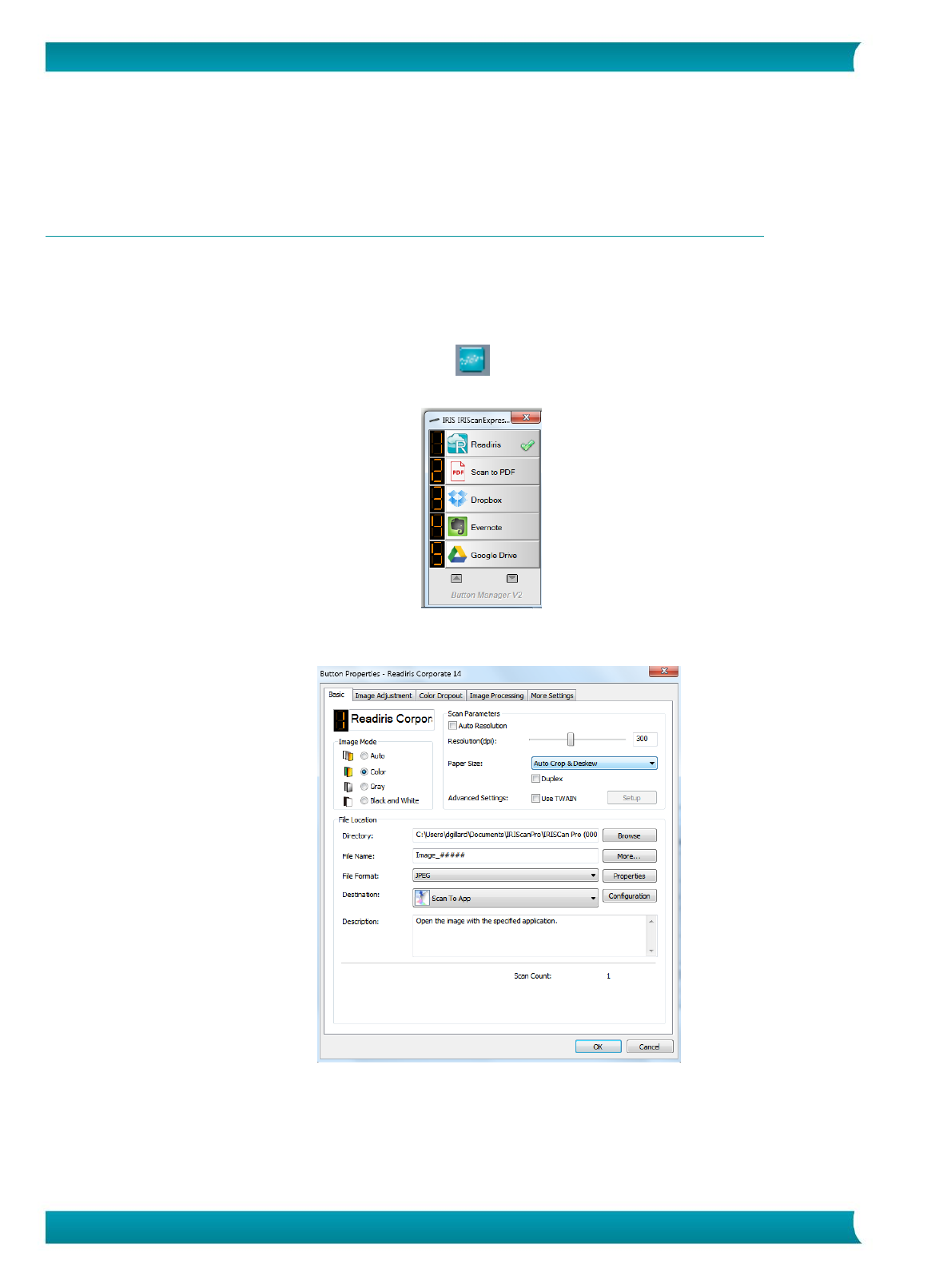
12
Anleitung für Benutzer – IRIScan Executive 4
4. Konfigurieren der Buttons
Mit Button Manager können Sie Buttons mitsamt Scanprofilen und Zielanwendungen definieren und, wie
Dateien gespeichert und benannt werden.
4.1 Starten des Dialogfensters „Button Properties“ (Button-Eigenschaften)
Für jeden der 9 Buttons können Sie eine neue Konfiguration aus dem Dialogfeld „Button Properties“
(Button-Eigenschaften) auswählen.
So starten Sie das Dialogfenster „Button Properties“ (Button-Eigenschaften):
1. Klicken Sie das Symbol des Button Managers ( ) in der Taskleiste unten rechts auf dem Bildschirm
mit der linken Maustaste an. Das Button-Menü wird angezeigt.
2. Klicken Sie den Button mit der rechten Maustaste an, deren Einstellungen Sie ändern möchten. Das
Dialogfenster Button Properties (Button-Eigenschaften) öffnet sich.
3. Im Register Basic (Allgemein) wählen Sie Ihre allgemeinen Scaneinstellungen, wie z. B. den
Bildmodus, die Auflösung, das Papierformat, den Dateipfad und den Dateinamen sowie Ihr gewünschtes
Scanziel.
4. Im Register Image Adjustment (Bildeinstellung) wählen Sie die von Ihnen bevorzugten Helligkeits-










